
软件大小: 279.21MB
更新时间: 2019-11-07
软件语言: 简体中文
制作发行: JetBrains
软件分类: 开发工具
运行支持: 64位
使用平台: Windows
运行环境: Win7/Win8/Win10
![]()
如果提示注册失败,那么说明你之前安装过JetBrains产品,并在hosts中添加过【127.0.0.1.www.JetBrains.com】【0.0.0.0 account.JetBrains.com】和【0.0.0.0 www.JetBrains.com】,我们需要删除它,修改hosts教程:/archives/1559619841588.html
![]()
1、打开解压包,直接双击运行【JetBrains PhpStorm v2019.2.4 Win x64.exe】进入安装界面。
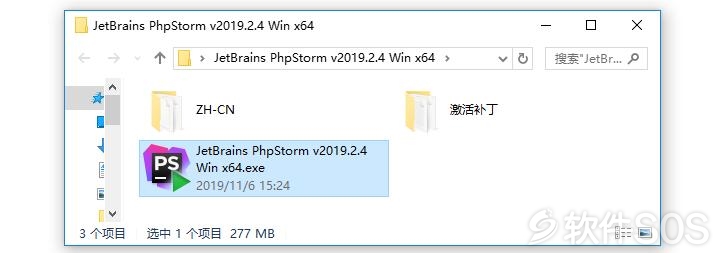
2、进入 PhpStorm 的安装界面后,直接点击【Next】。
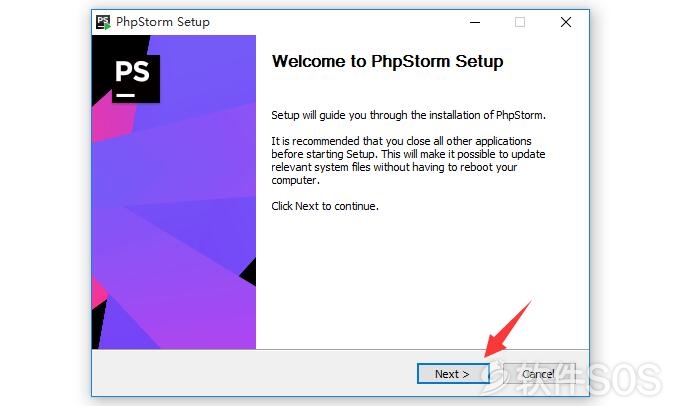
3、进入 PhpStorm 的安装位置选择,如图:
①点击【Browse...】更改软件的安装目录。默认安装的目录:C:\Program Files\JetBrains\PhpStorm 2019.2.4
②再点击【Next】。
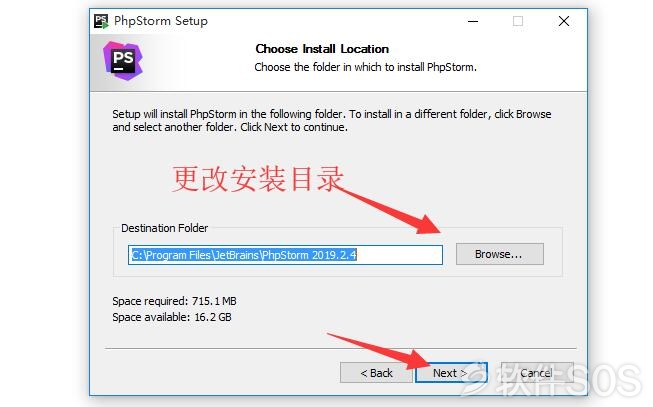
4、在上方选择勾选安装的位数【64-bit launcher】,再勾选【关联文件】,最后点击【Next】。
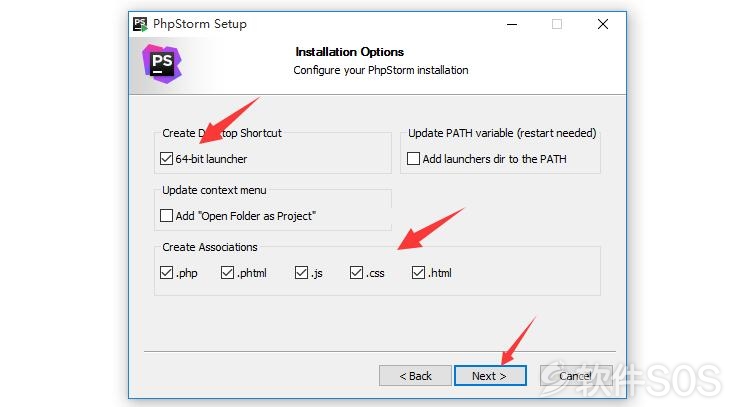
5、PhpStorm 准备安装就绪,点击【Install】即可进行安装。
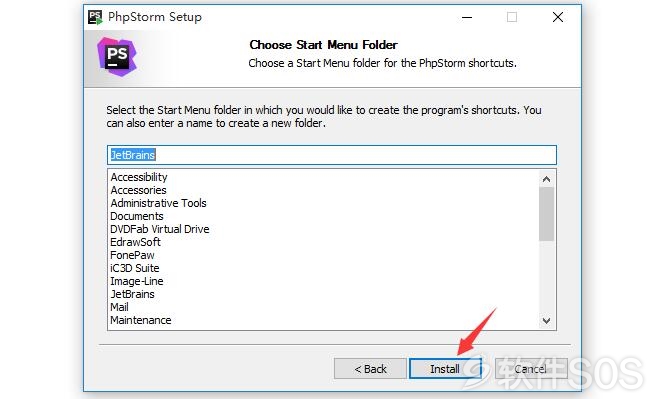
6、PhpStorm 正在安装中,等待安装完成。
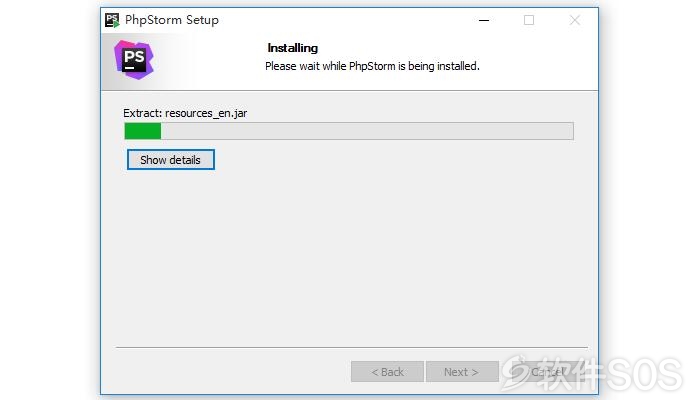
7、PhpStorm 软件安装完成,点击【Finsh】。下面进行激活和汉化详解。
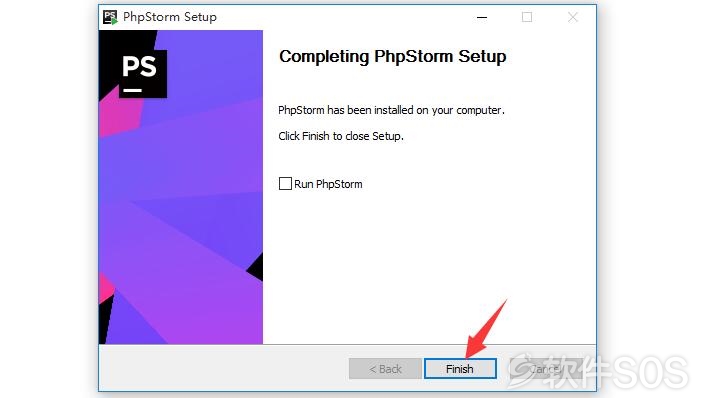
![]()
1、回到下载文件,打开【激活补丁】文件夹。
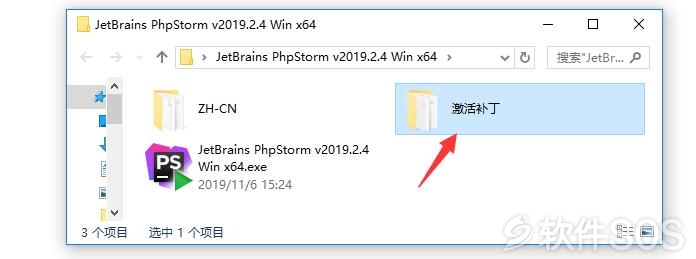
2、进入【激活补丁】文件夹后,复制激活补丁【jetbrains-agent.jar】。
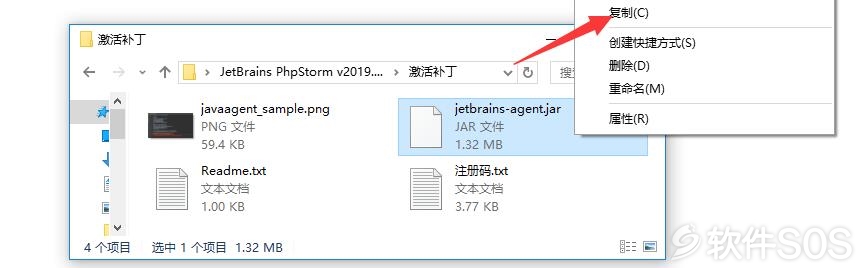
3、在桌面右击【JetBrains PhpStorm 2019.2.4 x64】选择【打开文件所在的位置】。
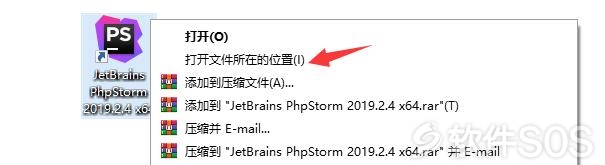
4、进入软件的安装目录【bin】后,如果是默认安装的目录为:C:\Program Files\JetBrains\PhpStorm 2019.2.4\bin
①把刚刚复制的补丁【jetbrains-agent.jar】粘贴到软件的安装目录【bin】中。
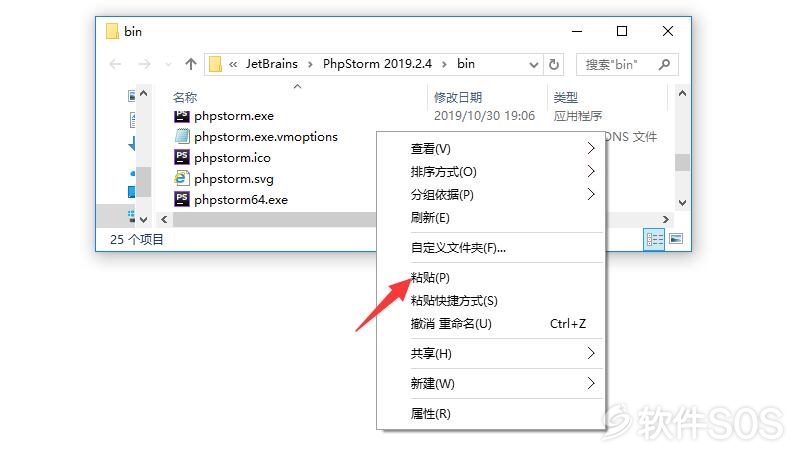
5、并在【bin】的目录中,找到【phpstorm.exe.vmoptions】,右击选择点击【打开方式】。
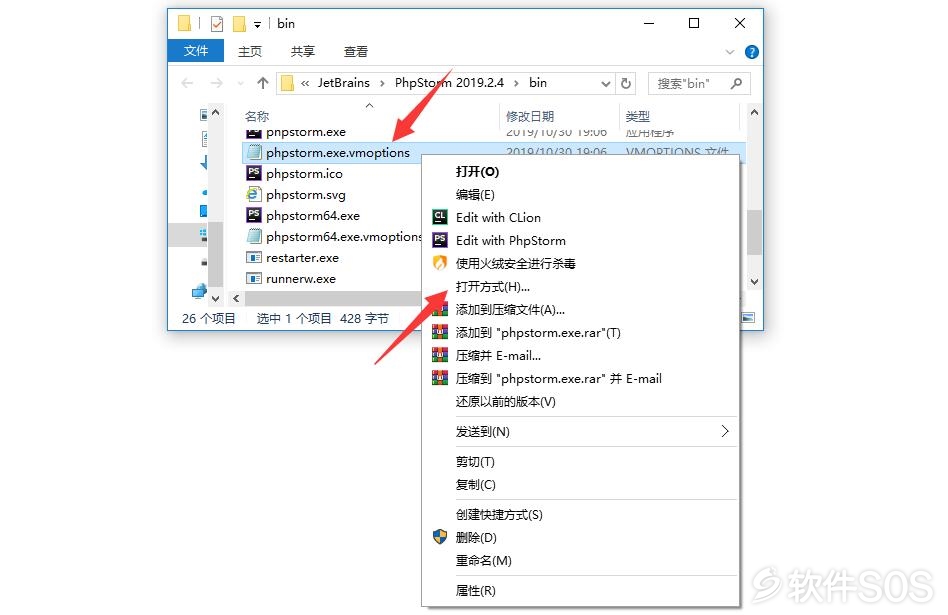
6、选择打开方式为【记事本】。
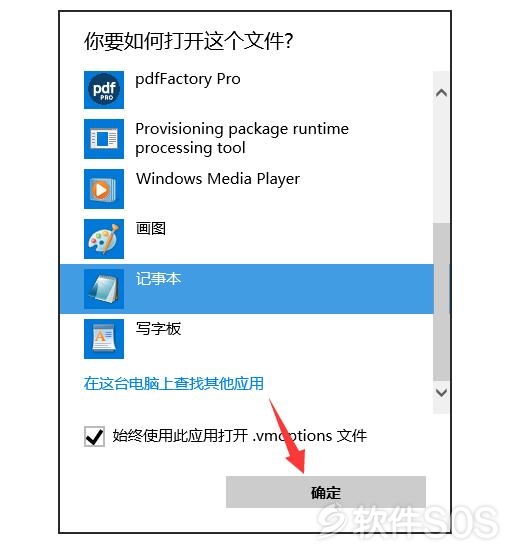
7、打开 phpstorm.exe.vmoptions 后,如图:
如果是默认安装的,在文档的最后面加上:-javaagent:C:\Program Files\JetBrains\PhpStorm 2019.2.4\bin\jetbrains-agent.jar
(其中 C:\Program Files\JetBrains\PhpStorm 2019.2.4\bin 是软件的安装目录路径),然后按下快捷键【Ctrl+S】保存该文档。
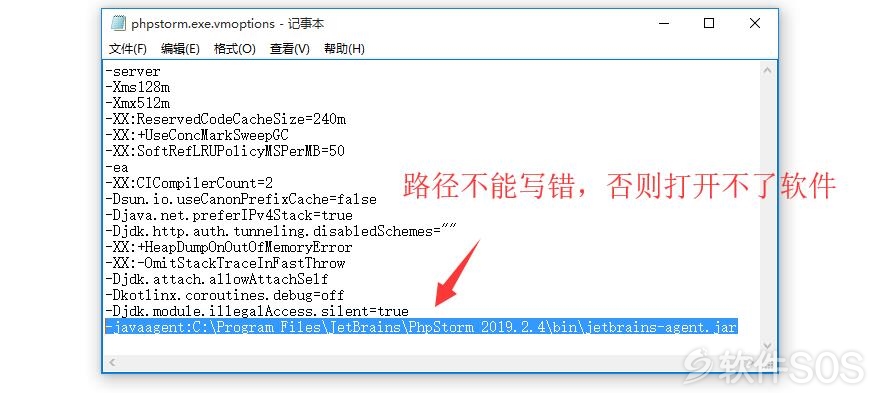
8、然后找到【phpstorm64.exe.vmoptions】,也选择以记事本方式打开。(vmoptions是后缀名)
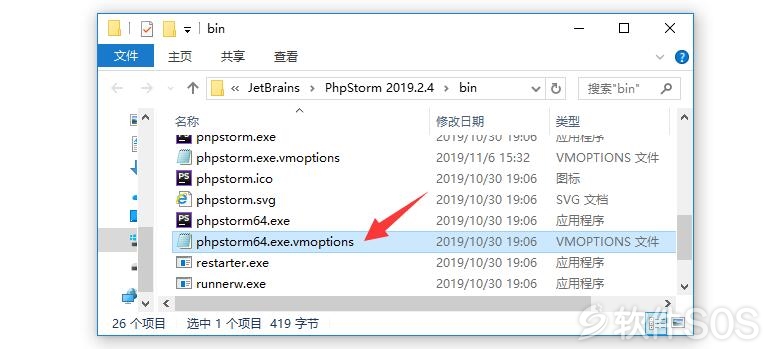
9、打开 phpstorm64.exe.vmoptions 后,如图:
如果是默认安装的,在文档的最后面加上:-javaagent:C:\Program Files\JetBrains\PhpStorm 2019.2.4\bin\jetbrains-agent.jar
(其中 C:\Program Files\JetBrains\PhpStorm 2019.2.4\bin 是软件的安装目录路径),然后按下快捷键【Ctrl+S】保存该文档。
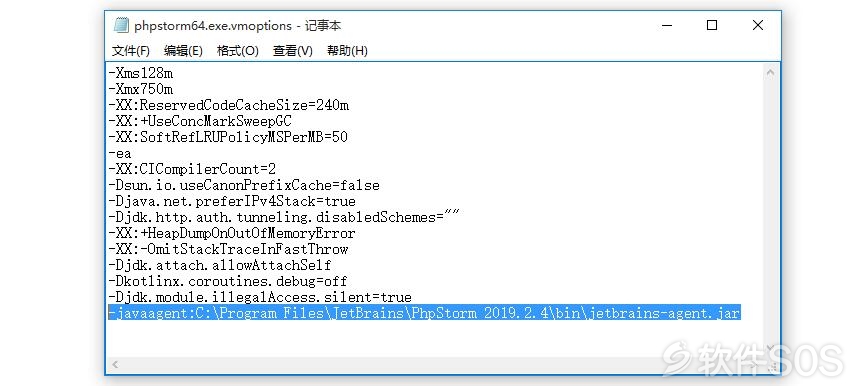
10、回到【激活补丁】文件夹,打开【注册码】文本。
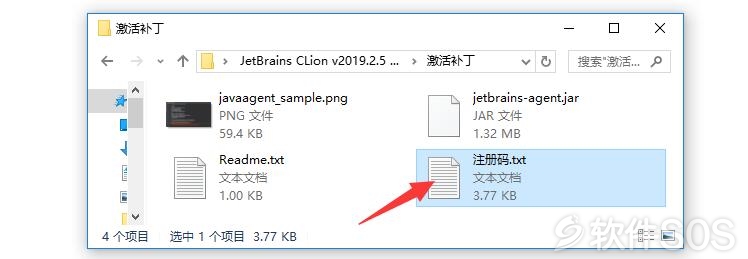
11、打开【注册码】文本,把里面的注册码全部复制。
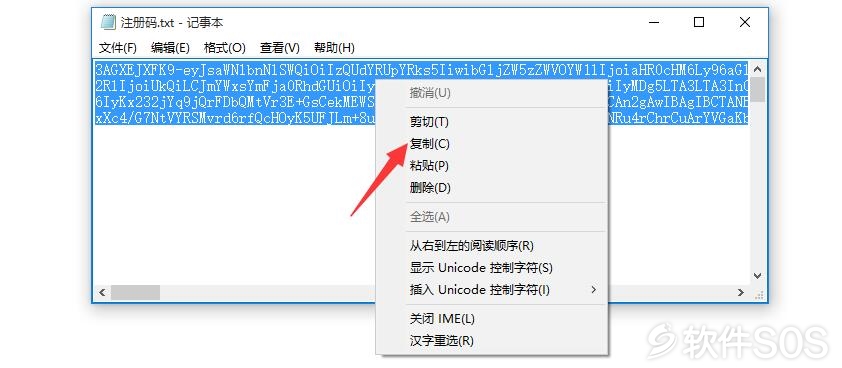
12、在桌面运行【JetBrains PhpStorm 2019.2.4 x64】。

13、运行 PhpStorm 后,选择【Do not import settings】,再点击【OK】。
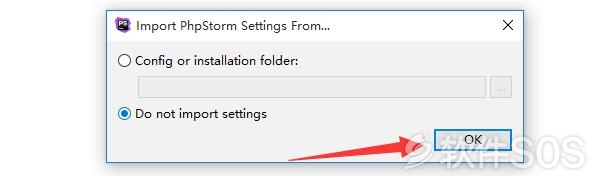
14、进入 PhpStorm 设置界面,直接点击左下角【Skip Remaining and Set Defaults】。
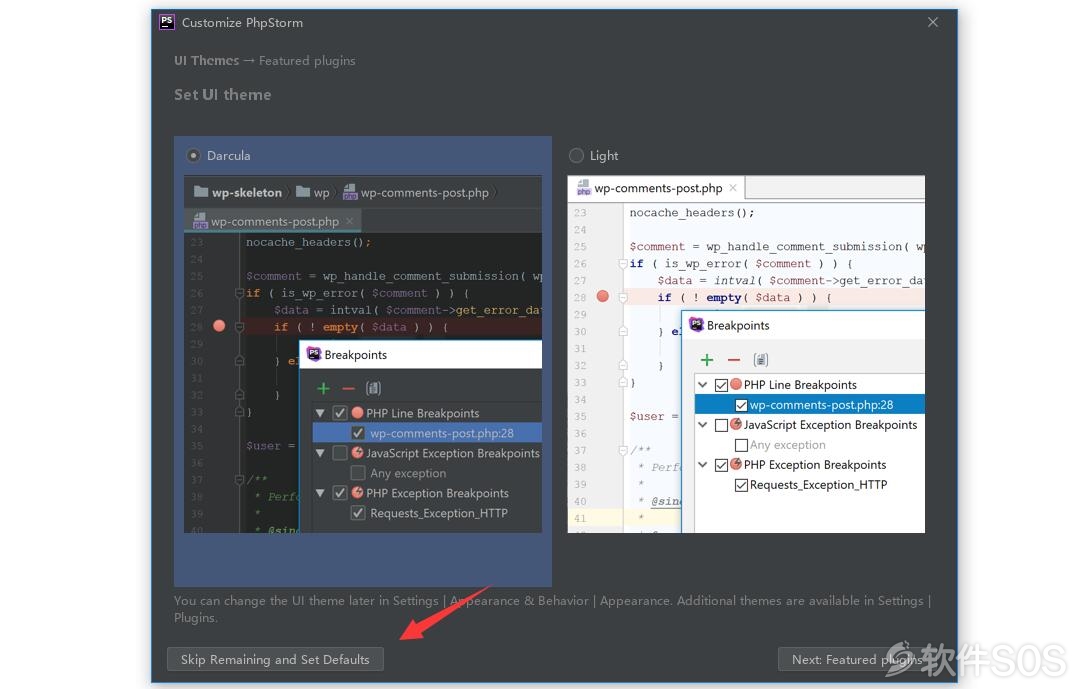
15、进入 PhpStorm 的激活界面后,如图:
①先选择【Activation code】栏。
②在【Activation code】里面选择【粘贴】,粘贴刚刚复制的注册码。
③粘贴完成后点击【OK】即可完成激活。
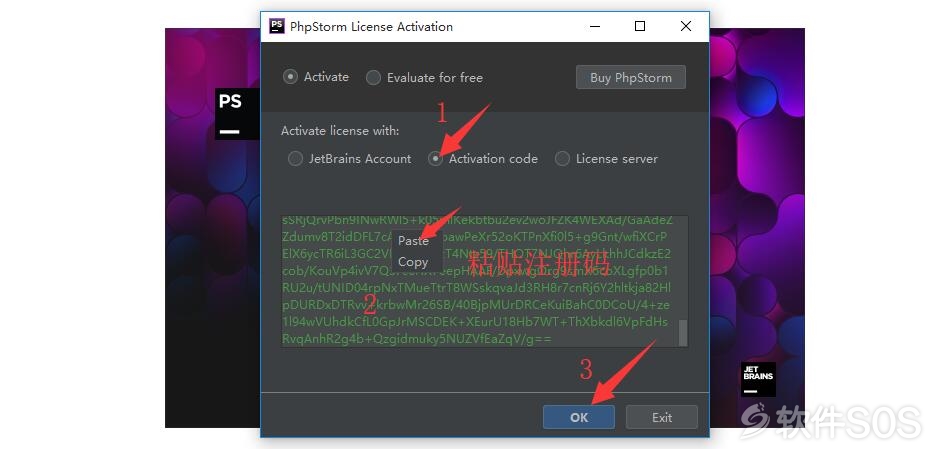
![]()
1、彻底关闭 PhpStorm 2019 软件。
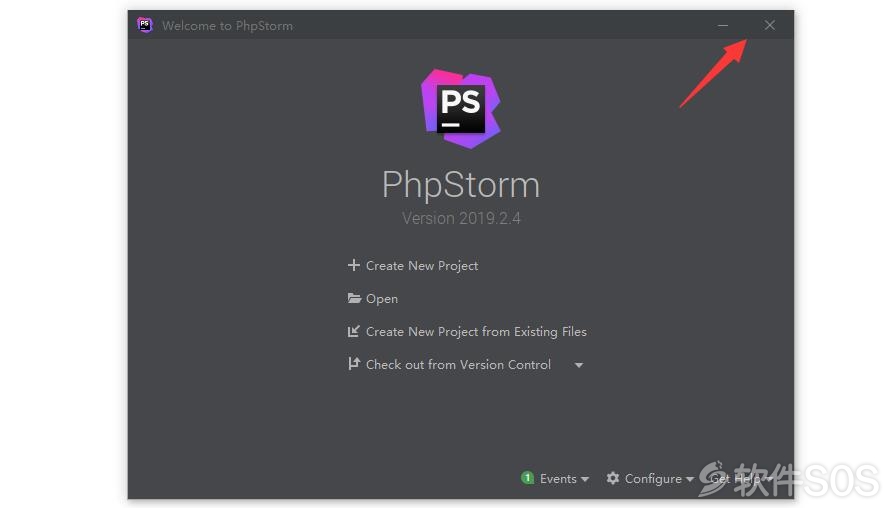
2、回到下载文件,打开【ZH-CN】文件夹。
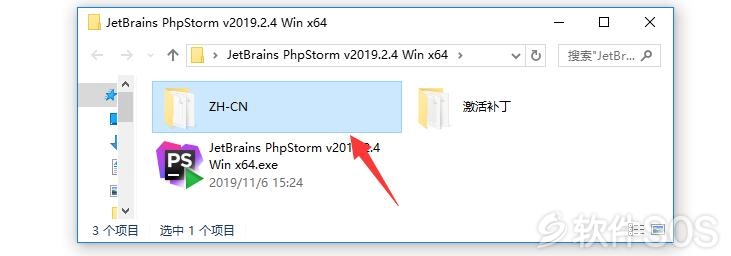
3、进入【ZH-CN】文件夹,复制里面的【resources_zh_CN_PhpStorm_2019.2_r1.jar】汉化补丁。
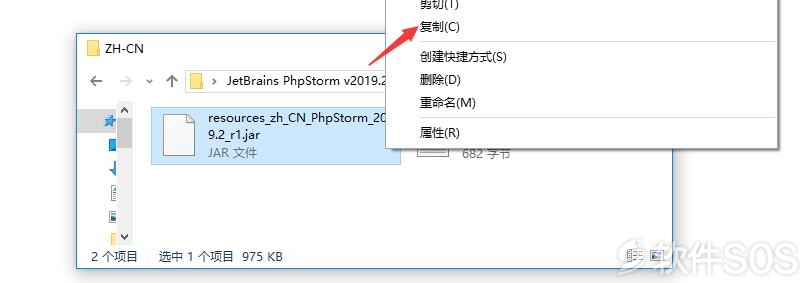
3、再次打开 PhpStorm 的安装目录,如图:进入目录【PhpStorm 2019.2.5】。
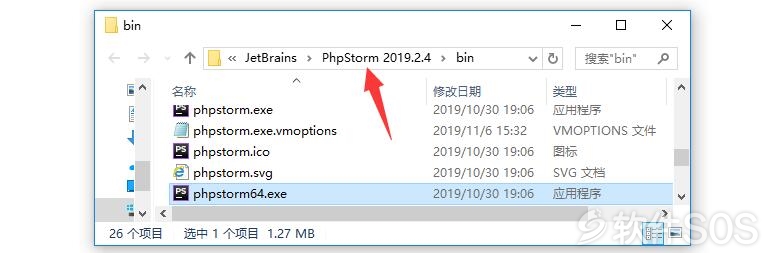
4、进入【PhpStorm 2019.2.5】目录,就看到【lib】文件夹并打开。(注意是 lib 不是 bin)
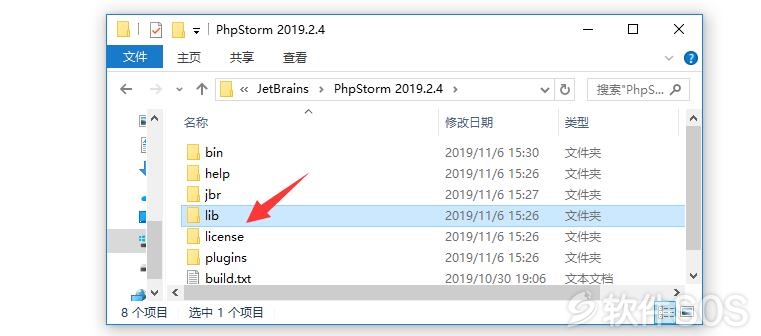
5、进入【lib】文件夹,把刚刚复制的【resources_zh_CN_PhpStorm_2019.2_r1.jar】汉化补丁【粘贴】到该文件夹。即可完成汉化。(不需要删除任何 jar 包,不会覆盖任何 jar 包)
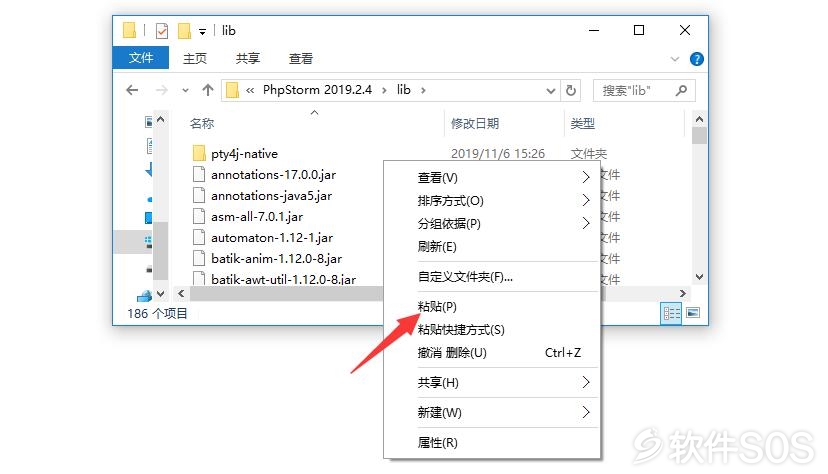
评论列表
+加载更多